Abilitazione dell'interfaccia Web Catalyst sugli switch Catalyst serie 4500/4000 con CatOS
Sommario
Introduzione
Gli switch Cisco Catalyst serie 4500/4000 con software Catalyst OS (CatOS) supportano l'amministrazione basata sul Web. L'interfaccia CWI (Catalyst Web Interface) è uno strumento basato su browser Web che consente questo tipo di amministrazione. Lo strumento è disponibile per l'intera linea di switch Catalyst serie 4500/4000. Per impostazione predefinita, l'immagine separata del software CWI non è presente nella memoria flash. È necessario installare l'immagine software separatamente. Questo documento descrive le procedure per installare e configurare la funzione CWI sugli switch Catalyst serie 4500/4000. Questo documento descrive anche i requisiti dello switch e del browser e le procedure per accedere a CWI sul client.
Nota: gli switch Catalyst serie 4500/4000 con software Cisco IOS® al momento non supportano le interfacce Web.
Prerequisiti
Requisiti
In questa sezione vengono elencate tutte le versioni hardware e software supportate quando si utilizza CWI.
-
Piattaforme
-
Catalyst serie 4500/4000 Supervisor Engine I
-
Catalyst serie 4500/4000 Supervisor Engine II
-
Catalyst 2948G, 2980G e 4912G
-
-
Browser Web
-
Internet Explorer versione 5.0 o successiva
-
Netscape Navigator versione 4.61 o successiva
Nota: in base alla versione di CiscoView in esecuzione, è necessario installare uno dei seguenti plugin Java (JPI) sul client:
-
Cisco View da 5.4(2) a 5.5(3): utilizzare JPI 1.2.2.
-
CiscoView 5.5(4) e versioni successive: utilizzare JPI 1.3.
-
-
-
Requisiti di memoria
-
DRAM: non è necessaria una quantità significativa per il server HTTP. L'utilizzo e l'impatto sulle prestazioni dipendono dal numero di sessioni HTTP simultanee. Lo switch supporta un massimo di tre sessioni HTTP simultanee.
-
Flash: oltre all'immagine dello switch, sono necessari fino a 3,5 MB per il file Catalyst CiscoView. Oltre all'immagine dello switch, sono necessari 40 KB per il server HTTP.
-
NVRAM: non è necessaria una quantità significativa per il CWI.
-
Componenti usati
Le informazioni fornite in questo documento si basano sulle seguenti versioni software e hardware:
-
Catalyst 4000
-
CatOS 5.5(8)
Le informazioni discusse in questo documento fanno riferimento a dispositivi usati in uno specifico ambiente di emulazione. Su tutti i dispositivi menzionati nel documento la configurazione è stata ripristinata ai valori predefiniti. Se la rete è operativa, valutare attentamente eventuali conseguenze derivanti dall'uso dei comandi.
Convenzioni
Per ulteriori informazioni sulle convenzioni usate, consultare il documento Cisco sulle convenzioni nei suggerimenti tecnici.
Premesse
In questa sezione viene fornita una panoramica del CWI. È possibile usare la funzionalità CWI per configurare gli switch Catalyst serie 4500/4000. L'utensile è costituito da:
-
Un'interfaccia utente grafica (GUI) con il nome Catalyst CiscoView in esecuzione sul client
-
Un server HTTP in esecuzione sullo switch
L'immagine CiscoView non è integrata nell'immagine CatOS. È necessario scaricare e copiare l'immagine CiscoView nel file system Flash, oltre all'immagine di avvio.
Sia l'immagine normale che quella CiscoView utilizzano convenzioni di denominazione simili. Tuttavia, l'immagine CiscoView include una "cv" nel nome dell'immagine per distinguerla. Ad esempio, l'immagine della versione 5.5.8 può avere il nome cat4000.5-5-8.bin, mentre il nome dell'immagine CWI potrebbe essere cat4000-cv.5-5-8.bin.
Nota: le immagini CiscoView non vengono rilasciate con tutte le versioni delle immagini del sistema. Usare l'immagine CiscoView che si trova nella stessa release train dell'immagine del sistema. Ad esempio, utilizzare l'immagine CiscoView 6.3(2a) se l'immagine del sistema è 6.3.x. L'immagine 6.3(2a) è l'ultima immagine CiscoView della versione 6.3 del software release train.
L'interfaccia CWI offre una rappresentazione grafica in tempo reale dello switch. CWI fornisce anche dettagli come:
-
Stato porta
-
Stato modulo
-
Tipo di chassis
-
Moduli
CWI utilizza HTTP per scaricare CiscoView dal server al client. Nello stato predefinito, il server HTTP è disabilitato. Per abilitare CWI, è necessario abilitare il server HTTP. Dopo aver attivato il server HTTP, per impostazione predefinita il server resta in ascolto delle richieste sulla porta numero 80. Il numero di porta TCP/IP può essere modificato da 1 a 65.535.
Una volta completato il download, CiscoView si apre e visualizza le informazioni sullo switch nel browser. Il CWI ottiene queste informazioni dallo switch con le richieste SNMP (Simple Network Management Protocol).
Verifica della disponibilità del software di interfaccia Web
Per abilitare la funzione CWI, sia l'immagine di avvio che l'immagine CiscoView separata devono essere presenti nella memoria flash.
Nota: utilizzare la stessa versione del codice software sia per l'immagine di avvio che per l'immagine CiscoView.
-
Verificare che vi sia spazio disponibile per entrambe le immagini che devono risiedere nel file system Flash.
Usare il comando dir bootflash: per la verifica. Di seguito è riportato un esempio:
cat4000 (enable) dir bootflash: -#- -length- -----date/time------ name 1 3651336 May 16 2001 14:30:39 cat4000.5-5-8.bin 2 2580656 Oct 09 2001 11:22:20 cat4000-cv.5-5-8.bin 9365320 bytes available (6232248 bytes used) cat4000 (enable)
-
Passare alla sezione appropriata del presente documento:
-
Se entrambe le immagini non sono presenti in bootflash, andare a Download Software to Flash e aggiornare l'immagine di avvio.
-
Se entrambe le immagini sono presenti, passare alla sezione Configurazione del server HTTP.
Nota: per ulteriori informazioni su come utilizzare i file di sistema, consultare Utilizzo del file system Flash.
-
Scaricare il software su Flash e aggiornare l'immagine di avvio
Se l'immagine CiscoView separata non è già in bootflash, copiarla nel file system Flash sullo switch. Scegliere una delle due opzioni seguenti:
-
Scaricare solo l'immagine CiscoView se si dispone già dell'immagine di avvio corrispondente della stessa versione. Procedere al passaggio 8 della procedura descritta in questa sezione.
o
-
Se non si dispone dell'immagine di avvio corrispondente, scaricare sia l'immagine di avvio che l'immagine CiscoView corrispondente. Procedere al passaggio 1 della procedura descritta in questa sezione.
-
Scarica i file di immagine dal software Download - Software di sistema Cisco Catalyst 4500/4000 CatOS
 (solo utenti registrati).
(solo utenti registrati). -
Copiare le immagini di avvio sul server TFTP desiderato.
Posizionare il file dell'immagine di avvio nella directory TFTP appropriata della workstation.
Nota: scaricare un server TFTP. Sono disponibili molti server TFTP. Cercare "server tftp" su un motore di ricerca Internet. Cisco non consiglia specificamente una particolare implementazione TFTP.
-
Accedere allo switch tramite la porta della console o tramite una sessione Telnet.
Se si accede in modalità Telnet, la sessione Telnet viene disconnessa quando si reimposta lo switch per l'esecuzione del nuovo software.
-
Usare il comando copy tftp flash per scaricare l'immagine software dal server TFTP.
Al prompt, immettere l'indirizzo IP o il nome host del server TFTP e il nome del file da scaricare. Utilizzare "bootflash" come dispositivo Flash su cui eseguire la copia quando richiesto. Potete quindi copiare il file con il nome di default o modificare il nome del file di destinazione.
Lo switch scarica il file di immagine dal server TFTP e l'immagine viene copiata nella memoria bootflash.
-
Usare il comando set boot system flash:filename prepend per modificare la variabile di ambiente di boot in modo che la nuova immagine venga avviata quando si reimposta lo switch.
Specificare il nome file dell'immagine scaricata nella sintassi del comando.
Nota: questo passaggio è necessario solo per l'immagine avviabile, non per l'immagine CiscoView. L'immagine CiscoView non è un'immagine di avvio.
-
Usare il comando reset system per ripristinare lo switch.
Se si utilizza Telnet per connettersi allo switch, la sessione Telnet verrà disconnessa.
-
Dopo il riavvio, usare il comando show version per controllare la versione del software sullo switch.
-
Copiare il file di immagine CiscoView nella directory TFTP appropriata della workstation.
-
Accedere allo switch tramite la porta della console o tramite una sessione Telnet.
Se si accede in modalità Telnet, la sessione Telnet viene disconnessa quando si reimposta lo switch per l'esecuzione del nuovo software.
-
Usare il comando copy tftp flash per scaricare l'immagine CiscoView dal server TFTP.
Al prompt, immettere l'indirizzo IP o il nome host del server TFTP e il nome del file da scaricare. Utilizzare "bootflash" come dispositivo Flash su cui eseguire la copia quando richiesto. Potete quindi copiare il file con il nome di default o modificare il nome del file di destinazione.
Lo switch scarica il file di immagine CiscoView dal server TFTP e l'immagine viene copiata nella memoria bootflash.
-
Usare il comando dir bootflash: per verificare che l'immagine CiscoView sia stata scaricata correttamente.
cat4000 (enable) dir bootflash: -#- -length- -----date/time------ name 1 3651336 May 16 2001 14:30:39 cat4000.5-5-8.bin 2 2580656 Oct 09 2001 11:22:20 cat4000-cv.5-5-8.bin 9365320 bytes available (6232248 bytes used) cat4000 (enable)
Esempio di aggiornamento di un'immagine di avvio tramite TFTP
L'esempio in questa sezione mostra l'output dello switch durante un aggiornamento TFTP. Nell'esempio viene mostrato come scaricare il software su Flash e aggiornare la procedura Boot Image (Immagine d'avvio).
Nota: per ulteriori informazioni su come aggiornare le immagini software, fare riferimento a Utilizzo delle immagini software di sistema.
Console> (enable) copy tftp flash
IP address or name of remote host []? 172.20.52.3
Name of file to copy from []? cat4000.6-1-1.bin
Flash device [bootflash]?
Name of file to copy to [cat4000.6-1-1.bin]?
4369664 bytes available on device bootflash, proceed (y/n) [n]? y
CCCCCCCCCCCCCCCCCCCCCCCCCCCCCCCCCCCCCCCCCCCCCCCCCCCCCCCCCCCCCCCCCCCCCCCCCCCCCCCC
CCCCCCCCCCCCCCCCCCC
File has been copied successfully.
Console> (enable) set boot system flash bootflash:cat4000.6-1-1.bin prepend
BOOT variable = bootflash:cat4000.6-1-1.bin,1;bootflash:cat4000.4-1-2.bin,1;
Console> (enable) reset system
This command will reset the system.
Do you want to continue (y/n) [n]? y
Console> (enable) 07/21/2000,13:51:39:SYS-5:System reset from Console//
System Bootstrap, Version 3.1(2)
Copyright (c) 1994-1997 by cisco Systems, Inc.
Presto processor with 32768 Kbytes of main memory
Autoboot executing command: "boot bootflash:cat4000.6-1-1.bin"
CCCCCCCCCCCCCCCCCCCCCCCCCCCCCCCCCCCCCCCCCCCCCCCCCCCCCCCCCCCCCCCCCCCCCCCCCCCCCCCC
CCCCCCCCCCCCCCCCCCC
Uncompressing file: ###########################################################
################################################################################
################################################################################
################################################################################
################################################################################
################################################################################
################################################################################
################################################################################
################################################################################
################################################################################
#############
System Power On Diagnostics
NVRAM Size .. .................512KB
ID Prom Test ..................Passed
DPRAM Size ....................16KB
DPRAM Data 0x55 Test ..........Passed
DPRAM Data 0xaa Test ..........Passed
DPRAM Address Test ............Passed
Clearing DPRAM ................Done
System DRAM Memory Size .......32MB
DRAM Data 0x55 Test ...........Passed
DRAM Data 0xaa Test ...........Passed
DRAM Address Test ............Passed
Clearing DRAM .................Done
EARL++ ........................Present
EARL RAM Test .................Passed
EARL Serial Prom Test .........Passed
Level2 Cache ..................Present
Level2 Cache test..............Passed
Boot image: bootflash:cat4000.6-1-1.bin
Cisco Systems Console
Enter password:
07/21/2000,13:52:51:SYS-5:Module 1 is online
07/21/2000,13:53:11:SYS-5:Module 4 is online
07/21/2000,13:53:11:SYS-5:Module 5 is online
07/21/2000,13:53:14:PAGP-5:Port 1/1 joined bridge port 1/1.
07/21/2000,13:53:14:PAGP-5:Port 1/2 joined bridge port 1/2.
07/21/2000,13:53:40:SYS-5:Module 2 is online
07/21/2000,13:53:45:SYS-5:Module 3 is online
Console> show version 1
Mod Port Model Serial # Versions
--- ---- ---------- -------------------- ---------------------------------
1 0 WS-X4012 JAB03130104 Hw : 1.5
Gsp: 6.1(1.4)
Nmp: 6.1(1)
Console>
Configurare il server HTTP
Dopo aver verificato che l'immagine CWI sia in bootflash, è possibile configurare il server HTTP sullo switch. L'attività include le seguenti sottoattività:
Abilita server HTTP
Nello stato predefinito, il server HTTP è disabilitato sullo switch. Per abilitare o disabilitare il server HTTP, eseguire questo comando in modalità privilegiata:
set ip http server {enable | disable}
In questo esempio viene attivato il server:
Console> (enable) set ip http server enable HTTP server is enabled on the system.
In questo esempio viene disattivato il server:
Console> (enable) set ip http server disable HTTP server is disabled on the system.
Configurare la porta HTTP
Non è necessario configurare la porta HTTP a meno che non si desideri modificare l'impostazione predefinita della porta TCP/IP 80. Per configurare il numero di porta per il server HTTP, eseguire questo comando in modalità privilegiata:
set ip http port {port_number | default}
Nell'esempio, viene configurato un numero di porta TCP diverso dal valore predefinito 80:
Nota: in questo esempio viene utilizzato un numero di porta TCP pari a 2398.
Console> (enable) set ip http port 2398 HTTP TCP port number set to 2398.
In questo esempio il numero di porta TCP viene impostato sul valore predefinito 80:
Console> (enable) set ip http port default HTTP TCP port number set to 80.
Visualizzare le informazioni sul server HTTP
Per visualizzare le informazioni sul server HTTP, eseguire questo comando in modalità normale:
show ip http
In questo esempio viene illustrato come visualizzare le informazioni sul server HTTP. L'esempio mostra anche che la funzione CWI è supportata:
cat4000 (enable) show ip http
HTTP Information
----------------------
HTTP server: enabled
HTTP port: 80
Web Interface: Supported
Web Interface version(s):
Engine: 5.2 ADP device: Cat4000 ADP Version: 1.4 ADK: 37a
HTTP active sessions: 0
Visualizza il numero di versione CWI
Per visualizzare il numero di versione CWI, usare questo comando in modalità normale:
show version
In questo esempio viene visualizzato il numero di versione CWI:
Console> show version
cat4000 (enable) show version
WS-C4006 Software, Version NmpSW: 5.5(8)
Copyright (c) 1995-2001 by Cisco Systems, Inc.
NMP S/W compiled on May 15 2001, 15:51:27
GSP S/W compiled on May 15 2001, 14:14:47
System Bootstrap Version: 5.4(1)
Hardware Version: 1.2 Model: WS-C4006 Serial #: JAB043300MG
Mod Port Model Serial # Versions
--- ---- ---------- -------------------- ---------------------------------
1 2 WS-X4013 JAB043300MG Hw : 1.2
Gsp: 5.5(8.0)
Nmp: 5.5(8)
2 34 WS-X4232-GB-RJ JAE042921NV Hw : 2.3
DRAM FLASH NVRAM
Module Total Used Free Total Used Free Total Used Free
------ ------- ------- ------- ------- ------- ------- ----- ----- -----
1 65536K 30015K 35521K 16384K 7239K 9145K 480K 165K 315K
Uptime is 0 day, 4 hours, 40 minutes
Collegamento allo switch
Per connettersi allo switch, è necessario utilizzare uno dei browser Web di supporto elencati nella sezione Requisiti.
Nota: quando si è connessi allo switch, è possibile scaricare il programma GUI denominato CiscoView in esecuzione sul client.
-
Immettere l'indirizzo dello switch nel campo URL del browser Web.
Ad esempio, aprire Netscape Navigator o Internet Explorer e immettere http://172.50.10.20. Di seguito è riportato un esempio:

Nell'esempio, 172.50.10.20 è l'indirizzo IP dello switch.
Se la porta è stata modificata rispetto al valore predefinito della porta 80, è necessario modificare la stringa dell'URL in modo che rifletta questa modifica. Ad esempio, http://172.50.10.20:8080 utilizza la porta 8080. Di seguito è riportato un esempio:

Dopo aver effettuato la connessione allo switch, viene visualizzata una finestra di dialogo di accesso in cui viene richiesto di immettere il nome utente e la password.
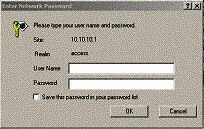
-
Specificare il nome utente e la password.
Se non è stata modificata l'autenticazione di accesso predefinita sullo switch, usare la password della modalità di abilitazione e lasciare vuoto il campo Nome utente.
Per ulteriori informazioni su come configurare l'autenticazione, fare riferimento alla sezione Configurazione dell'accesso per l'autenticazione nella nota sull'installazione e sulla configurazione dell'interfaccia Web degli switch Catalyst serie 6500, serie 4500 e serie 5000.
Nel browser viene visualizzata la home page dello switch.
-
Fare clic su Switch Manager per scaricare il software client CiscoView.
Dopo alcuni minuti verrà visualizzata una finestra di dialogo che consente di concedere la sessione Java corrente.
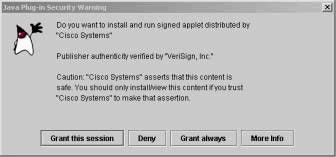
-
Per continuare, fare clic su Concedi questa sessione o Concedi sempre.
Se a questo punto l'interfaccia JPI si blocca, può essere necessario aggiornare l'interfaccia alla versione 1.3.1. Per scaricare il plug-in, fare riferimento a Sun Microsystems Java 2 Platform, Enterprise Edition (J2EE) 1.3
 .
. Verrà visualizzata la finestra di dialogo Autenticazione CiscoView.
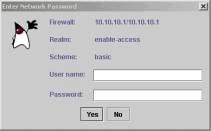
-
Immettere la password di abilitazione senza un nome utente, se si utilizza l'autenticazione predefinita, o immettere le informazioni di autenticazione configurate.
Verrà visualizzata la finestra di dialogo della stringa della community.
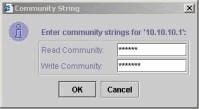
-
Fare clic su OK per accettare la stringa predefinita fornita o immettere nuovi valori nei campi Community di lettura e Community di scrittura e fare clic su OK.
Modificare le stringhe fornite solo se sono stati modificati questi nomi.
Il download e l'accesso dell'immagine CiscoView sono stati completati. Viene visualizzata una rappresentazione visiva dello switch.
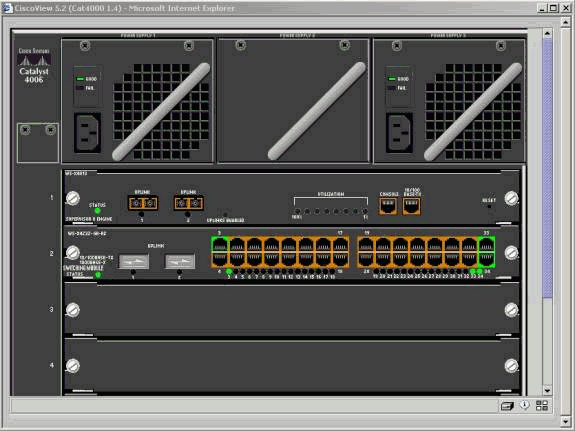
-
Fare clic su componenti specifici per visualizzare la configurazione corrente o configurare i componenti.
Riepilogo
L'interfaccia CiscoView è un sottoinsieme delle funzionalità totali disponibili in CiscoView 5.x. Non è possibile monitorare l'utilizzo della CPU o della memoria con CiscoView. Tuttavia, CiscoView non fornisce una visualizzazione delle porte attive e attive e di quelle non attive. CiscoView fornisce anche molte attività di gestione di base per porte e VLAN.
Lo scopo principale di CiscoView è quello di fornire un'interfaccia grafica per configurare lo switch per i clienti che non desiderano acquistare il sistema di gestione di rete CiscoView 5.x. Per ulteriori informazioni su come configurare uno switch Catalyst con CiscoView, fare riferimento alla sezione Configurazione dei dispositivi in Uso di CiscoView 5.3.
 Feedback
Feedback